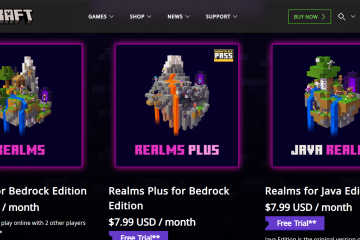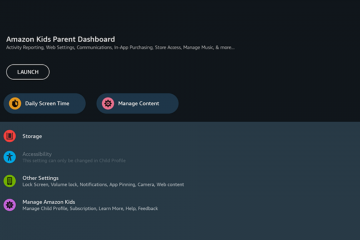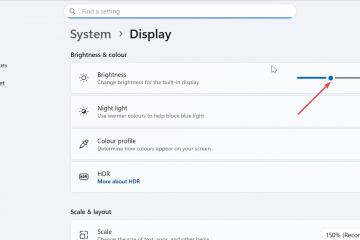Manter sua agenda visível rapidamente ajuda você a se manter organizado e no caminho certo. O Google Agenda continua sendo um serviço popular para gerenciar eventos, lembretes e compromissos. Saber como colocar meu Google Agenda na área de trabalho economiza tempo e oferece acesso instantâneo sem abrir uma guia do navegador.
Os métodos abaixo funcionam de maneira confiável no momento em que escrevo. Você pode criar um atalho na área de trabalho, usar uma extensão do navegador, sincronizar o Google Agenda com aplicativos nativos da área de trabalho ou usar ferramentas confiáveis de terceiros que integram o Google Agenda diretamente ao seu espaço de trabalho da área de trabalho.
Método 1: criar um atalho na área de trabalho para o Google Agenda
Essa abordagem fornece acesso rápido com um clique ao Google Agenda na sua área de trabalho ou na barra de tarefas. Funciona em Windows e macOS e não requer software extra.
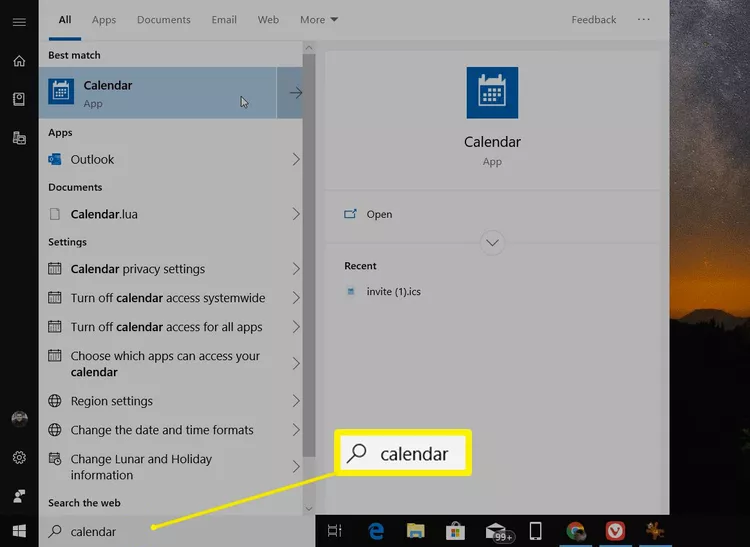 Abra seu navegador e visite calendar.google.com. Faça login na sua conta do Google para que o Google Agenda carregue totalmente. No Chrome, selecione o menu de três pontos, escolha Mais ferramentas e, em seguida, Criar atalho. Nomeie-o como Google Agenda, ative Abrir como janela e escolha Criar. Use o novo ícone na área de trabalho para abrir o Google Agenda em sua própria janela sempre que desejar. Clique com o botão direito no atalho e escolha Fixar na barra de tarefas ou Fixar no início para um acesso ainda mais rápido.
Abra seu navegador e visite calendar.google.com. Faça login na sua conta do Google para que o Google Agenda carregue totalmente. No Chrome, selecione o menu de três pontos, escolha Mais ferramentas e, em seguida, Criar atalho. Nomeie-o como Google Agenda, ative Abrir como janela e escolha Criar. Use o novo ícone na área de trabalho para abrir o Google Agenda em sua própria janela sempre que desejar. Clique com o botão direito no atalho e escolha Fixar na barra de tarefas ou Fixar no início para um acesso ainda mais rápido.
Esse método faz com que o Google Agenda se comporte como um aplicativo de desktop leve enquanto ainda usa a versão da Web em segundo plano.
Método 2: use uma extensão do navegador para acesso rápido
Se você mantém um navegador aberto o dia todo, uma extensão do Google Agenda mantém sua programação a um único clique de distância e ainda oferece suporte a todos os recursos principais.
Abra a extensão ou loja de complementos do seu navegador e pesquise Google Agenda. Instale a extensão oficial ou bem avaliada do Google Agenda. Procure o novo ícone de calendário que aparece na barra de ferramentas do navegador. Clique no ícone para verificar os próximos eventos, adicionar novas entradas ou alternar visualizações sem abrir uma guia completa. Abra as opções da extensão para ajustar notificações, visualização padrão ou o que o Google Agenda mostra por padrão.
Isso mantém o Google Agenda próximo ao ambiente de desktop do seu navegador e faz com que a verificação de sua agenda seja quase instantânea.
Método 3: sincronizar o Google Agenda com seu aplicativo de calendário para desktop
O Windows e o macOS incluem aplicativos de calendário integrados. Ao sincronizá-los com sua conta do Google, você obtém acesso real aos eventos do Google Agenda na área de trabalho.
Windows: abra o aplicativo Calendário. 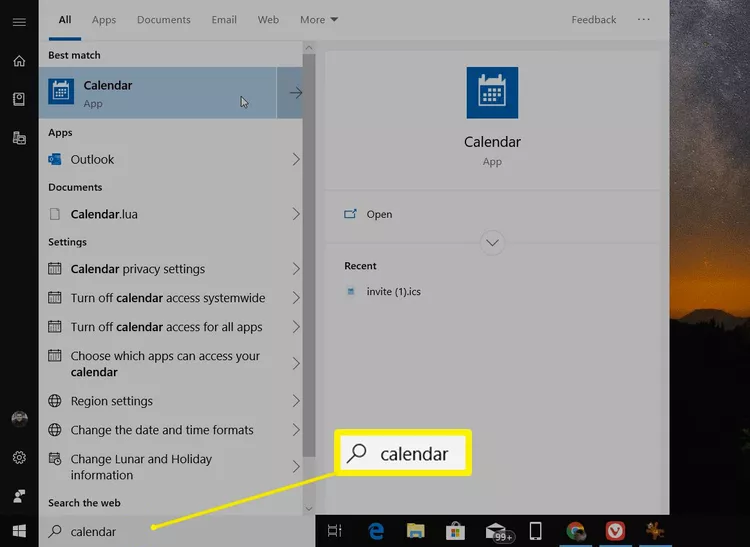 Vá para Configurações, escolha Gerenciar contas, selecione Adicionar conta.
Vá para Configurações, escolha Gerenciar contas, selecione Adicionar conta. 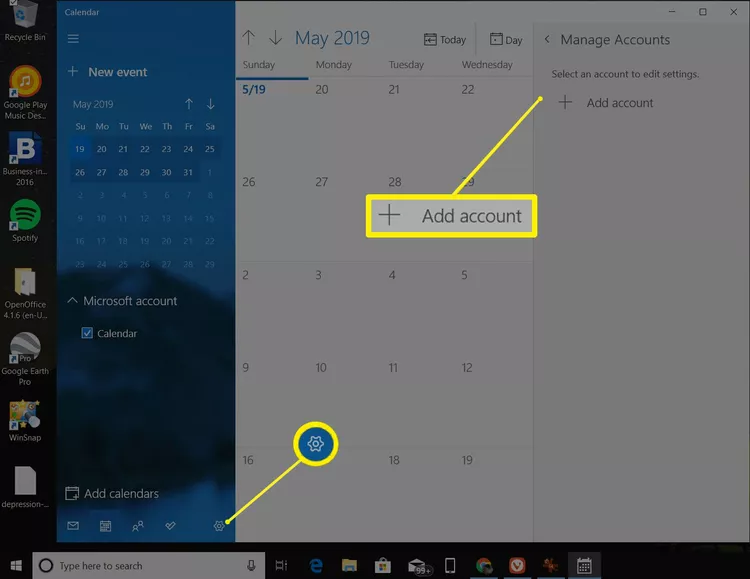
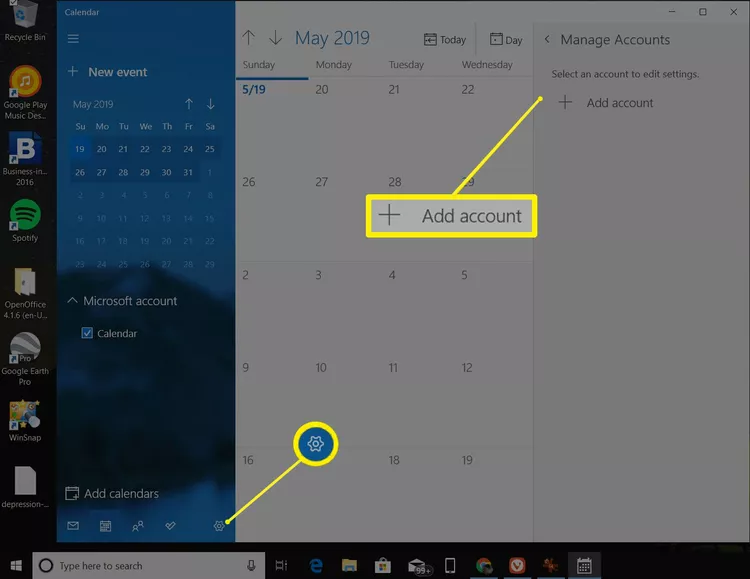 Escolha Google.
Escolha Google. 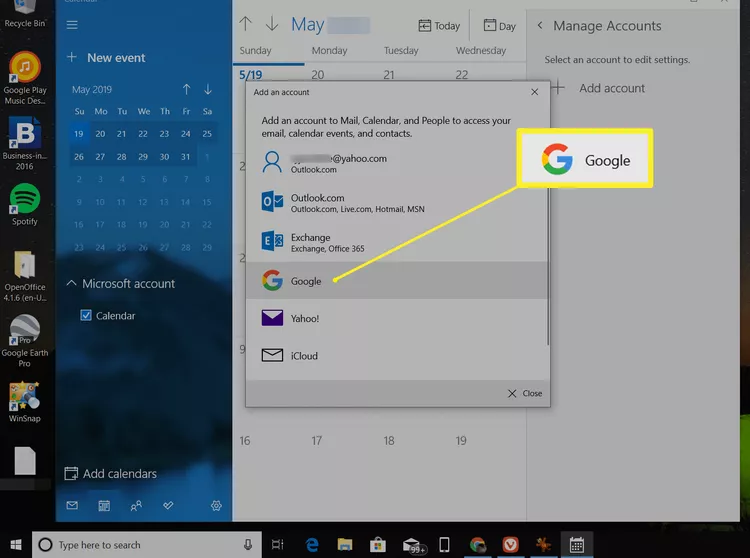
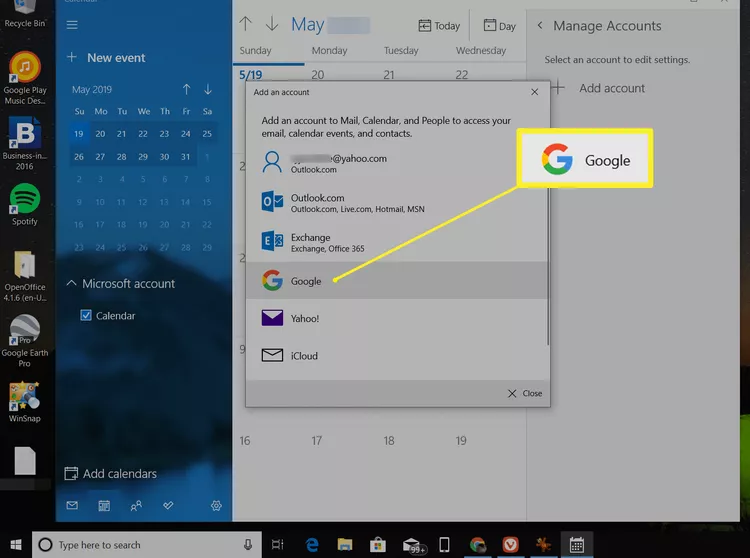 Faça login com suas credenciais do Google.
Faça login com suas credenciais do Google. 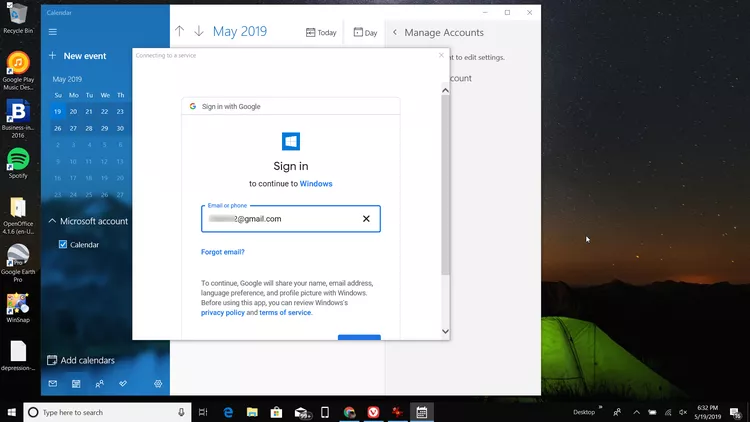
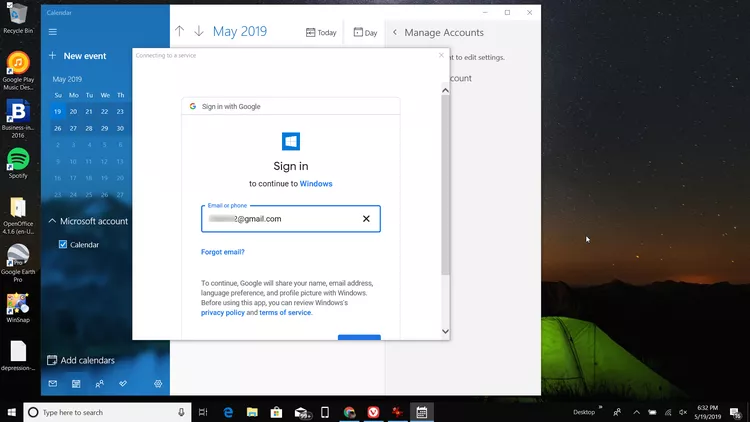 macOS: abra o sistema Configurações, escolha Contas da Internet, adicione sua conta do Google e ative o botão Calendários. Aguarde um momento enquanto o sistema sincroniza. Seus eventos do Google Agenda agora aparecem no aplicativo Agenda para desktop. Fixe o aplicativo Agenda na barra de tarefas ou no dock para que o Google Agenda na área de trabalho fique fácil de acessar.
macOS: abra o sistema Configurações, escolha Contas da Internet, adicione sua conta do Google e ative o botão Calendários. Aguarde um momento enquanto o sistema sincroniza. Seus eventos do Google Agenda agora aparecem no aplicativo Agenda para desktop. Fixe o aplicativo Agenda na barra de tarefas ou no dock para que o Google Agenda na área de trabalho fique fácil de acessar.
Essa opção funciona especialmente bem se você quiser notificações do sistema, lembretes ou acesso off-line aos eventos do Google Agenda.
Alguns usuários preferem um widget dedicado na área de trabalho ou uma interface mais personalizável. Vários aplicativos de calendário de terceiros oferecem suporte à integração com o Google Agenda e oferecem controle extra sobre como sua agenda aparece no desktop.
Escolha um aplicativo de calendário de terceiros confiável que liste claramente o suporte para o Google Agenda. Baixe e instale o aplicativo em seu PC Windows ou desktop Mac. Abra o aplicativo, faça login com sua conta do Google e conceda permissões de calendário. Escolha como deseja que seu Google Agenda seja exibido na área de trabalho, como uma janela flutuante, barra lateral ou widget da área de trabalho. Ajuste temas, cores e quais calendários são exibidos para que o Google Agenda da área de trabalho corresponda ao seu estilo.
As ferramentas de terceiros são mais adequadas se você quiser layouts avançados, múltiplas visualizações ou recursos extras, como tarefas, notas ou previsão do tempo, na mesma visualização do Google Agenda para desktop.
Perguntas frequentes
Sim. Criar um atalho na área de trabalho no Chrome ou em outro navegador compatível permite que você abra o Google Agenda na área de trabalho com um clique e use apenas o aplicativo da web que você já possui.
O Google Agenda é atualizado automaticamente na área de trabalho?
Sim. Quer você use um atalho, uma extensão do navegador, um aplicativo de calendário nativo ou uma ferramenta de terceiros, as alterações no Google Agenda são sincronizadas automaticamente quando você permanece conectado e conectado à Internet.
Posso usar vários calendários do Google na minha área de trabalho?
Sim. A maioria dos métodos permite mostrar vários calendários do Google de uma só vez. No aplicativo ou extensão escolhido, ative as agendas específicas que você deseja ver, como agendas de trabalho, pessoais ou compartilhadas.
É seguro usar aplicativos de terceiros com o Google Agenda?
Pode ser seguro, desde que você escolha aplicativos confiáveis e analise as permissões com cuidado. Sempre verifique quem desenvolveu a ferramenta, leia comentários recentes e confirme se você está confortável com o nível de acesso dado aos seus dados do Google Agenda.
Resumo
Crie um atalho na área de trabalho para que o Google Agenda abra em sua própria janela. Use uma extensão do navegador para acessar sua programação com um clique na barra de ferramentas. Sincronize o Google Agenda com o aplicativo Calendário do Windows ou macOS para integração no nível do sistema. Instale uma ferramenta de calendário de desktop de terceiros para widgets e personalização extra.
Conclusão
Você tem diversas respostas confiáveis para a pergunta “como coloco meu Google Agenda no meu desktop”. Atalhos, extensões, aplicativos nativos e ferramentas de terceiros aproximam sua agenda de onde você trabalha. Escolha o método adequado à sua configuração, mantenha seu Google Agenda visível no computador e fique por dentro de todos os eventos e lembretes.